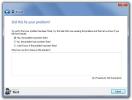Comment déplacer des fichiers d'un dossier à un autre après X jours sur Windows 10
L'automatisation est le meilleur outil que vous pouvez utiliser si vous devez effectuer une tâche répétitive. Il n'est pas toujours facile d'automatiser une tâche, mais les scripts et le Planificateur de tâches sont deux excellents moyens de réaliser la plupart des tâches. Dans de très rares cas, Windows peut avoir une ou deux fonctions d'automatisation intégrées. Si vous devez déplacer des fichiers d'un dossier à un autre après un certain nombre de jours, votre meilleure option est d'utiliser un script batch.
Script pour déplacer des fichiers
Ouvrez un nouveau fichier Bloc-notes et collez-y les éléments suivants. Enregistrez-le avec l'extension .BAT. Vous devrez modifier le fichier en fonction de vos propres besoins et nous vous expliquerons quelles modifications vous devez apporter.
@echo off set X = 30. définir "source = C: \ Dossier source" définir "destination = D: \ Dossier de destination" robocopy "% source%" "% destination%" / mov / minage:% X% exit / b

La première chose que vous devez modifier est la valeur de X dans la deuxième ligne. X représente l'âge d'un fichier. Il est défini sur 30 par défaut, mais vous pouvez le modifier comme vous le souhaitez. Si vous souhaitez que les fichiers datant de plus de 15 jours soient déplacés vers le dossier de destination, remplacez 30 par 15.
Ensuite, vous devez changer le chemin indiqué dans la troisième ligne. Remplacez-le par le chemin d'accès au dossier à partir duquel vous souhaitez déplacer les fichiers. Assurez-vous que le chemin et le «source =» sont tous inclus et fermés entre guillemets.
Enfin, remplacez le chemin d'accès de la quatrième ligne par le chemin d'accès complet au dossier dans lequel vous souhaitez déplacer les fichiers. Encore une fois, assurez-vous que tout est fermé entre guillemets.
C'est tout ce qu'il faut. Exécutez le script et il déplacera les fichiers.
Planification du script
Vous pouvez exécuter manuellement le script chaque fois que vous devez déplacer des fichiers, mais si vous avez besoin qu'il s'exécute de lui-même, le Planificateur de tâches est l'application pour le travail.
Ouvrez le Planificateur de tâches et cliquez sur Créer une tâche. Donnez un nom à la tâche et accédez à l'onglet Déclencheurs. Cliquez sur le bouton Nouveau en bas et sélectionnez le moment où vous devez exécuter le script.
Ensuite, allez dans l'onglet Action et cliquez sur Nouveau. Cliquez sur le bouton Parcourir et sélectionnez le script que vous venez de créer. Cliquez sur OK et la tâche est terminée. Activez-le et il déplacera automatiquement les fichiers selon le calendrier que vous lui avez donné.
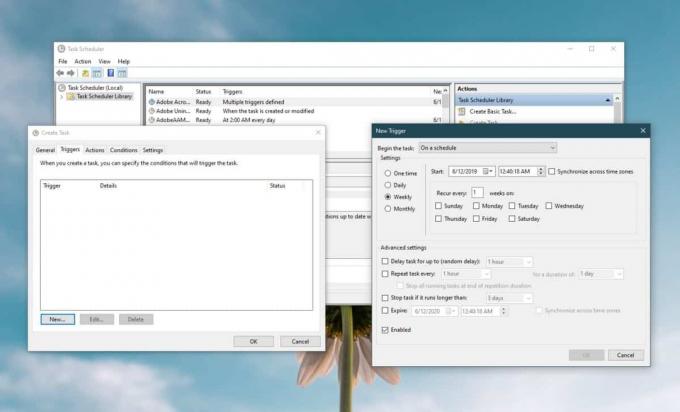
Robocopie
Ce script utilise Robocopy pour déplacer des fichiers. Robocopy est un utilitaire de ligne de commande qui est inclus par défaut sur les versions les plus récentes de Windows 10. Ce script fonctionnera sur tout système Windows sur lequel Robocopy est installé, mais dans certains cas, vous devrez peut-être l'installer vous-même.
Chercher
Messages Récents
InScribe apporte un clavier de type Swype aux tablettes Windows 8
Les progrès de la technologie ont fait surgir de nulle part diverse...
Créez des conceptions d'images au point de croix à partir de vos photos avec CStitch
Le point de croix est un motif en mosaïque en forme de trame qui es...
Corrigez la consommation d'énergie de l'ordinateur portable Windows 7 et prolongez la durée de vie de la batterie
Microsoft Fix it Les solutions sont destinées à fournir aux utilisa...